如何查看win11死机记录 Win11系统日志查看步骤
更新时间:2025-01-14 15:47:07作者:xtyang
近期不少Win11用户反映在使用系统过程中出现了死机现象,给用户带来了诸多困扰,想要解决这一问题,首先需要查看系统日志,以便了解死机的原因和可能的解决方法。下面我们就来介绍一下如何查看Win11系统的死机记录。
按 Win + X 组合键,或右键点击任务栏上的开始图标。在打开的隐藏菜单项中,选择事件查看器
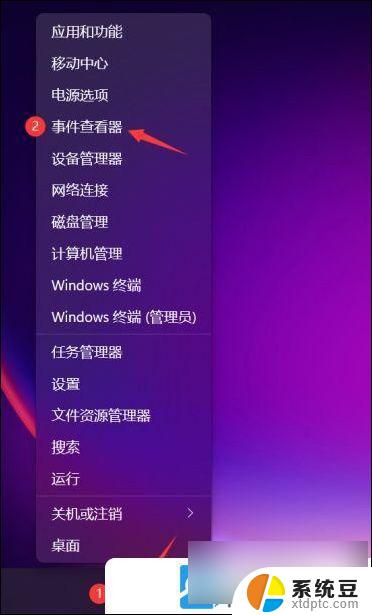
事件查看器窗口,左侧点击并展开Windows 日志
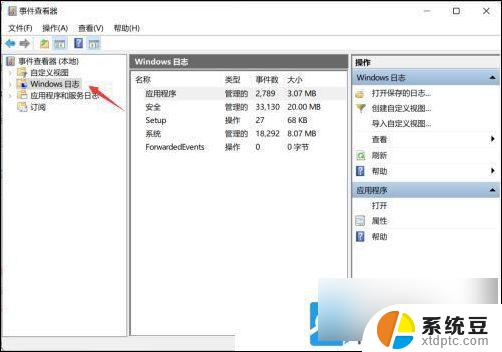
接着点击系统,右侧就会展示所有的系统日志了
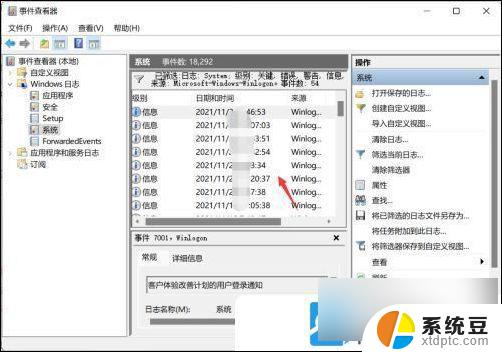
Win11查看电脑开关机日志
1、按 Win + X 组合键,或右键点击任务栏上的开始图标;
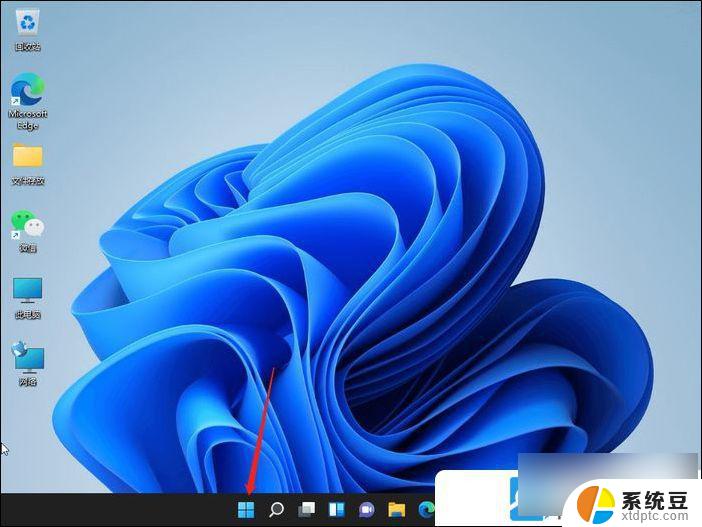
2、然后在打开的隐藏菜单项中,选择事件查看器;
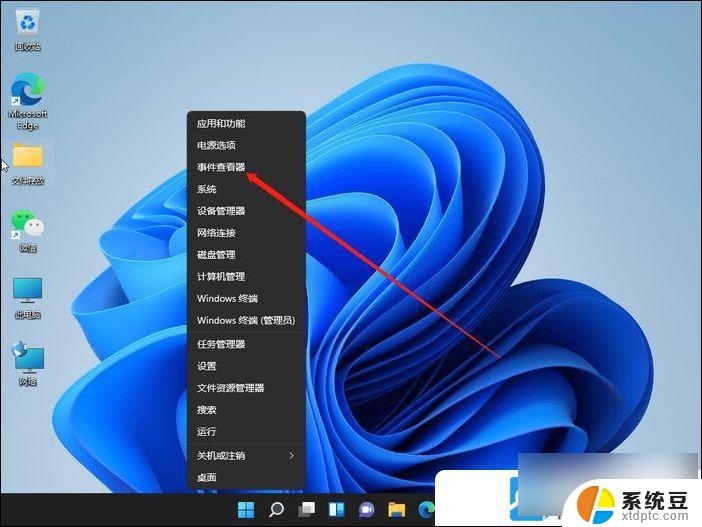
3、事件查看器窗口,左侧点击展开Windows 日志后,再点击系统;
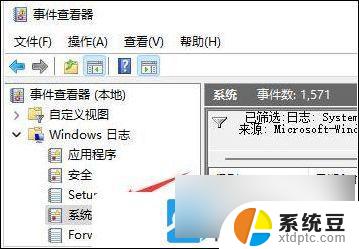
4、右侧找到并点击筛选当前日志;
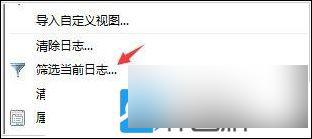
5、筛选当前日志窗口,将记录时间更改为任何时间。并勾选下方所有的事件级别;
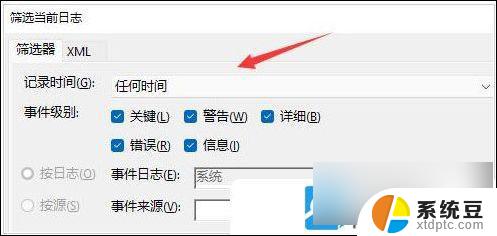
6、事件来源,找到并选择Winlogon;
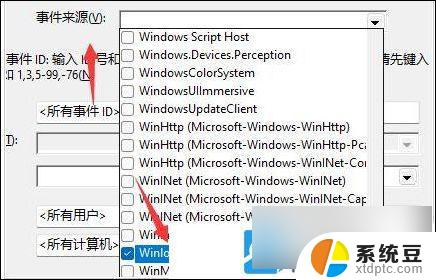
7、点击确定,就可以查看电脑开关机记录了;
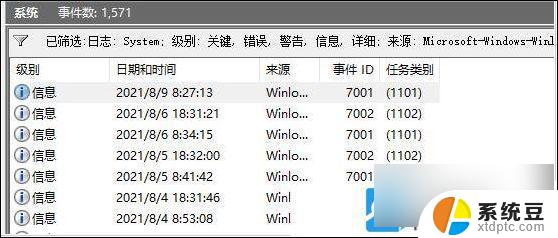
以上就是如何查看win11死机记录的全部内容,有遇到这种情况的用户可以按照小编的方法来进行解决,希望能够帮助到大家。
如何查看win11死机记录 Win11系统日志查看步骤相关教程
- win11查询系统操作日志看删除 Win11错误日志如何查看
- win11蓝屏在哪看日志 Win11蓝屏日志记录开启步骤
- win11电脑蓝屏记录在哪里查看 Win11蓝屏日志记录开启教程
- win11查看操作系统版本步骤 Windows11操作系统详细版本信息查看
- win11如何查看本机配置 如何查看笔记本电脑配置信息
- win11怎么看系统名字 win11系统电脑怎么查看具体型号
- win11怎么看电脑的系统版本 win11系统版本号怎么查看
- win11怎么看网卡ip Win11网络地址查看步骤
- win11系统内存查看 Windows11内存条大小查看方法
- win11电脑型号怎么看 Win11系统怎么查看电脑型号
- win11如何设置视频为桌面壁纸 视频动态壁纸设置教程
- win11的电影和电视怎么播放 Windows11如何在开始菜单中找到电脑和电视
- 如何关闭win11新开的桌面 Win11任务栏新建桌面按钮怎么用
- 怎么将手机投影到win11笔记本电脑上 手机如何连接投屏电脑
- win11文件很久之前 临时文件误删怎么恢复
- win11打印屏幕 怎么关闭 笔记本屏幕怎么关闭
win11系统教程推荐
- 1 如何关闭win11新开的桌面 Win11任务栏新建桌面按钮怎么用
- 2 怎么将手机投影到win11笔记本电脑上 手机如何连接投屏电脑
- 3 win11打印屏幕 怎么关闭 笔记本屏幕怎么关闭
- 4 关掉win11的通知 Win11系统通知关闭步骤
- 5 win11切换系统语言在哪里 Win11怎么设置系统语言
- 6 win11怎么设置不锁屏不休眠 Win11电脑设置不休眠
- 7 win11桌面添加天气 Win10/11电脑锁屏界面天气怎么显示
- 8 win11关机快捷键如何使用 Win11键盘快捷键关机操作步骤
- 9 win11您没有权限访问\\ Win11显示无权访问文档怎么解决
- 10 win11怎么固定右键更多选项 Win11右键菜单如何自定义设置更多选项